
पुढील लेखात आपण कसे तयार करू शकतो यावर एक नजर टाकणार आहोत उबंटू 18.04 मिनी आयएसओ वापरुन बेसिक उबंटू स्थापना. हे उबंटू एलटीएस रिलीझ युनिटीऐवजी डीफॉल्ट डेस्कटॉप म्हणून ग्नोम (शेल) वापरते. जरी युनिटी अजूनही रिपॉझिटरीजमधून स्थापित केले जाऊ शकते, तरीही युनिटीसह संपूर्ण जीनोम डेस्कटॉप स्थापित करण्यात आपल्याला रस नाही.
हा लेख ज्यांना कोणत्याही कारणास्तव पसंत करतात त्यांच्यासाठी वैध असू शकतो. गनोम ऐवजी युनिटी सह उबंटू 18.04 स्थापित करा (शेल) डीफॉल्टनुसार युनिटी वापरणारी उबंटू 18.04 एलटीएस स्थापना कशी करावी हे आपण पाहू. त्याची सर्व अवलंबन स्थापित केली जातील, परंतु संपूर्ण जीनोम डेस्कटॉप पॅकेजेसशिवाय, उबंटू 18.04 च्या मानक / डीफॉल्ट स्थापना (जीनोम डेस्कटॉपसह) मध्ये आपल्याला आढळतील.
हे पार पाडण्यासाठी आम्ही एक मिनी उबंटू आयएसओ वापरू (नेटबूटसाठी प्रतिमा). आम्ही एक करू कोणत्याही डेस्कटॉप वातावरणाशिवाय किमान स्थापना. ओएस स्थापनेनंतर आम्ही उबंटू युनिटी डेस्कटॉप त्याच्या अवलंबित्वासह स्थापित करू.
खाली दिलेल्या सूचनांचे अनुसरण करून, आम्हाला संपूर्ण युनिटी डेस्कटॉप वातावरण मिळेल. येथे आपले डीफॉल्ट अॅप्स समाविष्ट आहेतजसे की लिबर ऑफिस, थंडरबर्ड, फायरफॉक्स, नॉटिलस, उबंटू सॉफ्टवेअर ,प्लिकेशन, डीफॉल्ट युनिटी फ्लॅग्स, लॉगिन आणि लाइटडीएम. आपणास कोणतीही पॅकेजेस काढण्याची आवश्यकता नाही, जीडीएम आणि लाइटडीएम किंवा त्यासारखे काहीही स्विच करा.
उबंटू 18.04 मिनी आयएसओ सह स्थापित करण्याबद्दल लक्षात ठेवण्याच्या गोष्टी
युनिटी सह उबंटू 18.04 स्थापित करण्यासाठी खालील सूचनांचे अनुसरण करण्यापूर्वी काही गोष्टी स्पष्ट केल्या पाहिजेतः
- उबंटूचा mini.iso वापरा कार्यरत इंटरनेट कनेक्शन आवश्यक आहे इंस्टॉलरकडून. किमान आयएसओ प्रतिमा स्थापित वेळी संग्रहण संकुले डाउनलोड करा, त्याऐवजी त्यांना ISO प्रतिमेवरून स्थापित करा. सिस्टम प्रथमच बूट झाल्यावर युनिटी स्थापित करण्यासाठी आपल्याला कमांड लाइनवरून चालणारे इंटरनेट कनेक्शन देखील आवश्यक आहे. या उदाहरणासाठी मी मी उपकरणे वायर केली आहेत.
- La उबंटू मिनी आयएसओ मजकूर आधारित आहे. काळजी करू नका, ते वापरणे खूप सोपे आहे.
- चे चित्र उबंटू नेटबूट (mini.iso) डीफॉल्टनुसार UEFI चे समर्थन करत नाही. तथापि, आपल्याला यूईएफआय मोडमध्ये बूट करायचे असल्यास, आपल्याला पुढील ऑपरेशन करावे लागेल: मिनी.आयएसओ सह बूट करण्यायोग्य यूएसबी बनवा आणि नंतर संपूर्ण उबंटू 18.04 आयएसओमधून ईएफआय फोल्डर कॉपी करा (सक्षम होण्यासाठी आपण ते आरोहित करणे आवश्यक आहे) EFI फोल्डर कॉपी करा) यूएसबी वर. आपण या समस्येबद्दल अधिक माहिती शोधू शकता येथे.
जीनोम डेस्कटॉप ऐवजी युनिटीसह उबंटू 18.04 (नेटबुक) चे मिनी-आयएसओ वापरून क्लीन इंस्टॉलेशन करा.
सुरू करण्यासाठी आम्ही उबंटू 18.04 एलटीएस नेटबूट बूट प्रतिमा डाउनलोड करू. आम्हाला ज्या आर्किटेक्चरचा वापर करणे आवश्यक आहे त्याकरिता उबंटू मिनी.आयएसओ फाइल डाउनलोड करणे आवश्यक आहे येथे (एएमडी 65 साठी 64 एमबी).
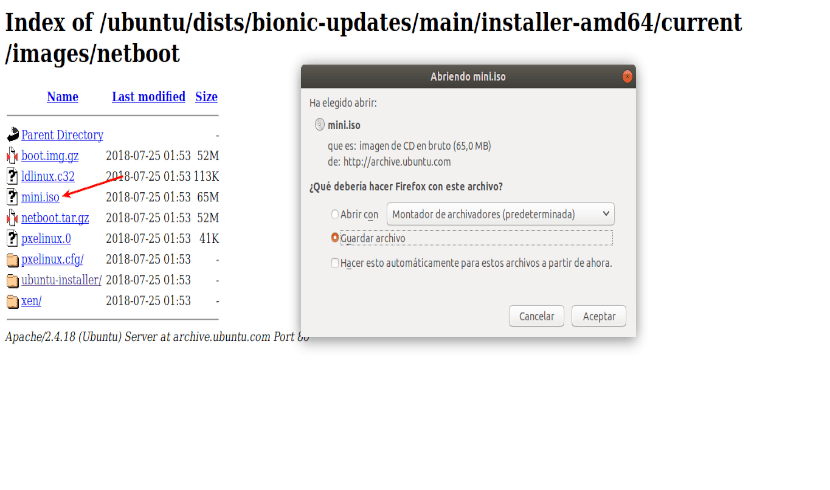
आम्ही जात आहोत उबंटू 18.04 मिनी आयएसओ सह बूट करण्यायोग्य मीडिया तयार करा. आम्ही वापरू शकतो Etcher जीयूआय वापरून बूट करण्यायोग्य यूएसबी तयार करण्यासाठी. आपण वापर डीडी किंवा वापरू शकतो बूटिस्को कमांड लाइनमधून बूट करण्यायोग्य यूएसबी ड्राइव्ह तयार करण्यासाठी.
आम्ही मिनी आयएसओ प्रतिमेसह तयार केलेल्या यूएसबी एक्झिक्युटेबलचा वापर करून उबंटू 18.04 बेस सिस्टम स्थापित करणे सुरू ठेवतो. आम्ही बूट करण्यायोग्य यूएसबी वरून स्थापना सुरू करतो आणि निवडतो स्थापितमुख्यपृष्ठ स्क्रीनवरुन. आपल्याला फक्त स्क्रीनवरील सूचना पाळाव्या लागतील. हे जवळजवळ सर्व चरणांमध्ये उबंटूची एक विशिष्ट स्थापना आहे.
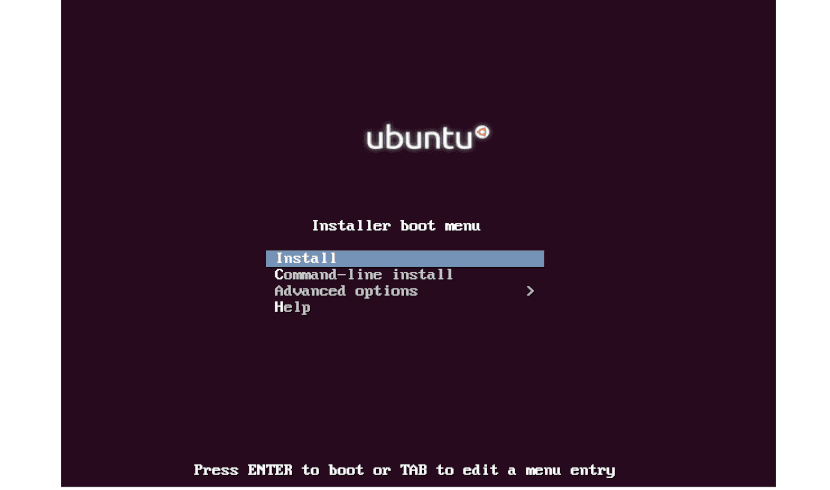
आम्ही इंस्टॉलरद्वारे नॅव्हिगेट करण्यासाठी टॅब की किंवा दिशानिर्देश बाण वापरू आणि आपल्याला बॉक्स निवडण्याची / चिन्हांकित करण्याची आवश्यकता असल्यास स्पेस की.
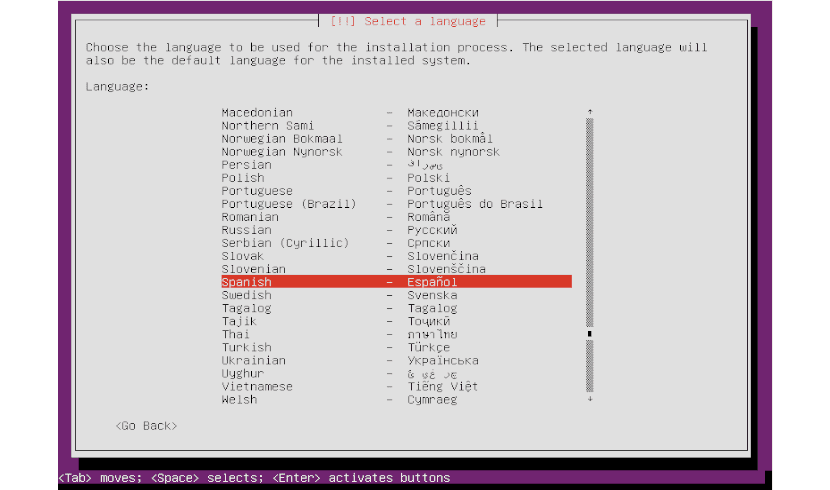
आपल्याला कीबोर्ड, देश निवडणे, विभाजने निवडा किंवा ती तयार करणे इ. स्थापनेदरम्यान आम्ही त्याच्या संबंधित संकेतशब्दासह वापरकर्ता खाते तयार करू.
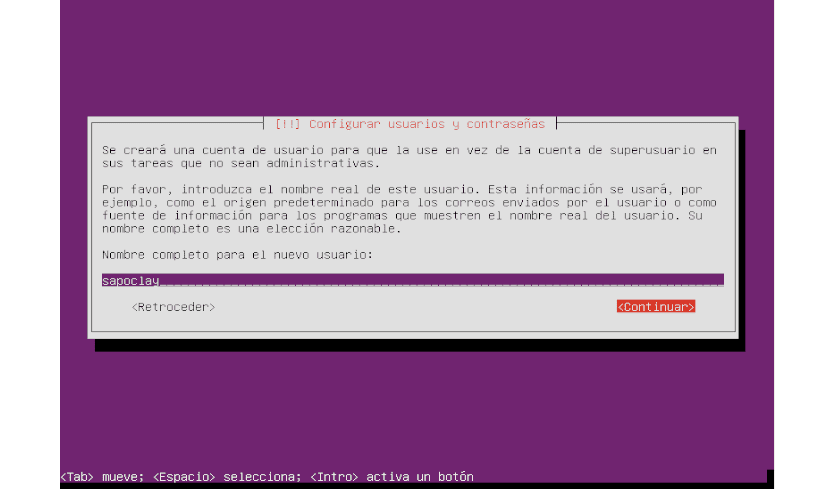
आम्ही मिळविण्यासाठी तेव्हा सॉफ्टवेअर विभाग, स्थापित करण्यासाठी सूचीमधून पर्यायांपैकी एक निवडू नका. त्याऐवजी, टॅब की दाबा आणि आम्ही सुरू ठेवा:
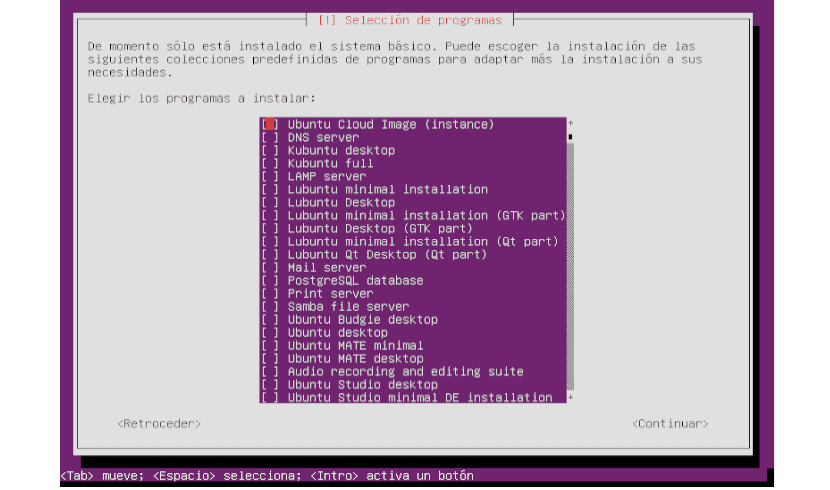
आम्ही हे असे करतो कारण आम्हाला फक्त उबंटू 18.04 बेस पाहिजे. काही कारणास्तव या स्क्रीनवरील सॉफ्टवेअर निवडीमध्ये एकता सूचीबद्ध केलेली नाही, म्हणून आम्हाला नंतर ते स्थापित करण्याची आवश्यकता असेल.
एकदा एकदा इंस्टॉलेशन पूर्ण झाल्यानंतर आम्ही सिस्टम रीस्टार्ट करू, इंस्टॉलेशन मिडिया काढून टाकू.
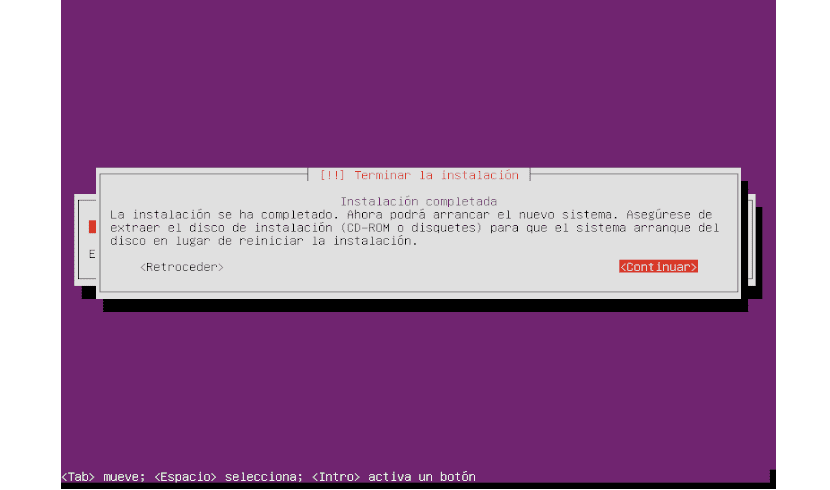
रीबूट झाल्यानंतर, आम्हाला टीटीवाय (टर्मिनल) सादर केले जाईल, खाली स्क्रीनशॉट प्रमाणे. आपण आम्हाला लॉग इन करण्यास सांगणार आहात. आम्ही स्थापना प्रक्रियेदरम्यान निवडलेले वापरकर्तानाव आणि संकेतशब्द प्रविष्ट करा.
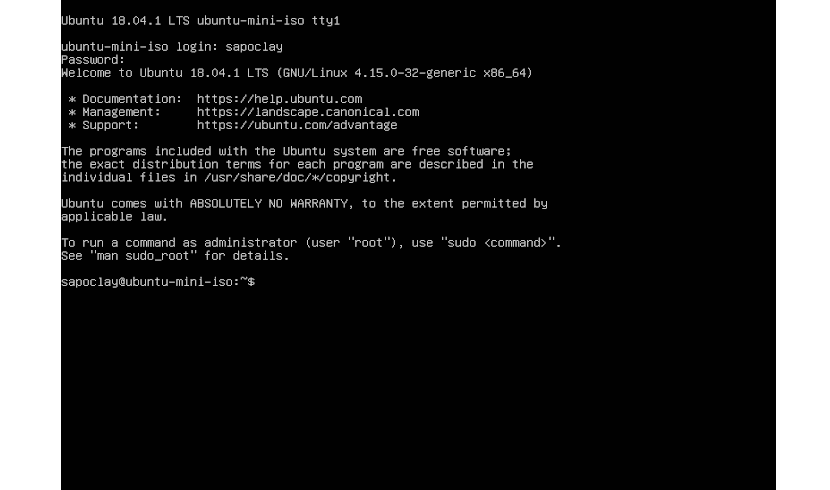
पूर्ण युनिटी डेस्कटॉप स्थापित करीत आहे
टीटीवायमध्ये लॉग इन केल्यानंतर आता वेळ आली आहे उबंटू युनिटी पूर्ण डेस्कटॉप स्थापित करा. हे करण्यासाठी आपण पुढील आज्ञा लिहू.
sudo apt install ubuntu-unity-desktop
एकदा इंस्टॉलेशन पूर्ण झाल्यावर आम्ही रीबूट करून युनिटी डेस्कटॉपवर लॉग इन करू. संगणक पुन्हा सुरू करण्यासाठी आम्ही पुढील आज्ञा लिहितो.
sudo reboot now
संगणक रीस्टार्ट झाल्यानंतर, आपण यापुढे टीटीवायमध्ये प्रवेश करू नये. त्याऐवजी आपण उबंटू युनिटी सत्र सुरू केले पाहिजे:
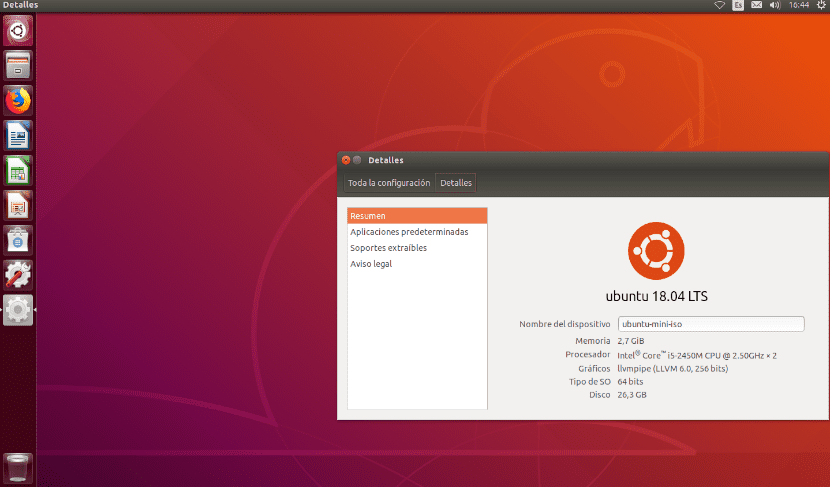
जरी काही गोष्टी नोनो शेलसाठी विशिष्ट आहेत, परंतु अनेक युनिटीसह इतर डेस्कटॉप वातावरणात देखील लागू होतात. म्हणूनच आम्ही एका सहकार्याने प्रकाशित केलेल्या लेखात दिसू शकणार्या काही गोष्टींचे अनुसरण करू शकतो उबंटू 18.04 बायोनिक बीव्हर स्थापित केल्यानंतर काय करावे.
खूप वाईट की 18 32 बीट्ससाठी कार्य करत नाहीत?
युनिटी अधिकृतपणे मृत प्रकल्प आहे, केवळ त्या आवृत्तींसाठी समर्थित आहे जी अद्याप कालबाह्य झाली नाही आणि अद्याप वैध आहे. सर्व थोड्या आदरानिमित्त, पेशाविना केवळ काही मोजके बेरोजगार हे देखरेखीसाठी स्वतःला समर्पित करतात (दररोज आणि स्थिर वापराच्या स्थापनेसाठी शिफारस केलेले नाही) आणि जेव्हा ते त्यांच्या स्वत: च्या पालकांनी अप्रचलित घोषित केले तेव्हा ते स्थापित करण्याचा सल्ला देतात. मूलभूत समस्या अंडेड इंस्टॉल करणे व्यवस्थापित करीत नाही, हे असे आहे की त्यासह विस्तार आणि कार्ये यांची एक संपूर्ण पारिस्थितिकीय प्रणाली आहे ज्यास नवीन जीटीके + तंत्रज्ञानासाठी कायम देखभाल आवश्यक आहे आणि हे दीर्घकालीन फारच संभव नाही. ही प्रक्रिया केवळ सॉफ्टवेअरच्या जगातून स्वतंत्रपणे निर्णय घेण्याची कुवत नसलेला असा मनुष्य पुनरुज्जीवित करण्याची इच्छा प्रतिबिंबित करते.
जरी आपण म्हणता तसे ऐक्य अधिकृतपणे मृत झाले आहे, तरीही असे लोक आहेत जे काही कारणास्तव डेस्कटॉप वापरण्यास आवडतात. हा फक्त एक इन्स्टॉलेशन पर्याय आहे ज्याचा प्रयत्न करणे आणि दर्शविण्यास मला मजेदार वाटले जेणेकरुन कोणालाही या डेस्कटॉपचा वापर करू शकेल.
जरी मला हे सांगायचे आहे की येथे कोणीही ही स्थापना दररोज वापरण्यासाठी किंवा त्यासारख्या कशासाठी वापरण्याची शिफारस करत नाही. त्यासाठी, स्थापना स्वतःच आपल्याला इतर सद्य डेस्कटॉप स्थापित करण्याची परवानगी देते (5th वा स्क्रीनशॉट पहा). पण अहो, प्रत्येकजण त्यांच्या ओएससह अद्ययावत असणे किंवा इच्छित नसतो.
सालू 2.
मी स्थापना केली परंतु समाप्त झाल्यावर, मला नेटवर्क प्रवेश नाही, वायरिंग किंवा वाय-फाय नाही. आणि WiFi चिन्हामध्ये असे म्हणतात की, managed डिव्हाइस व्यवस्थापित केलेले नाही »
येथे दर्शविलेले स्थापना ऑपरेटिंग सिस्टमच्या फक्त मूलभूत गोष्टी स्थापित करण्यासाठी आहे. आपण नेटवर्क सक्रिय करू इच्छित असल्यास, आणि आपल्याकडे आधीपासून स्थापना पूर्ण झाली असल्यास, यूएसबी पुन्हा स्थापित करा आणि स्थापना स्क्रीनवर, प्रगत पर्याय पर्यायावर जा (मला आठवत आहे असे दिसते). तेथे आपणास नेटवर्क कनेक्शन सक्रिय करण्यासाठी आवश्यक असलेली प्रत्येक गोष्ट मिळेल. सालू 2.
आपण स्थापनेसाठी वापरत असलेल्या उपकरणांचे मॉडेल काय आहे?
खालील आज्ञा अंमलात आणून नेटवर्क प्रशासन सक्रिय केले जाऊ शकते:
sudo rm -rf /etc/netplan/01-netcfg.yaml
sudo मांजर </etc/netplan/01-network-manager-all.yaml
# नेटवर्कमॅनेजरला या सिस्टमवरील सर्व डिव्हाइस व्यवस्थापित करू द्या
नेटवर्कः
आवृत्ती: 2
प्रस्तुतकर्ता: नेटवर्कमॅनेजर
EOF
sudo नेटप्लायन लागू
sudo systemctl रीस्टार्ट नेटवर्कमॅनेजर
दुर्दैवाने स्थापनेच्या वेळी हे कसे सुधारित करावे याबद्दल अधिक माहिती नाही. कदाचित मी चुकीचे आहे, परंतु जर कोणी प्रीसीड वापरत असेल तर ते "प्रीसीड / समावेश_कॉमांड स्ट्रिंग (...)" वापरुन स्थापित करू शकतात, ही प्रणाली "/ लक्ष्य" निर्देशिकेमध्ये आहे.